
עכשיו הרבה משתמשים לגלוש וידאו וסרטים באינטרנט. זה דורש רק את הזמינות של חיבור לאינטרנט ודפדפן. אתה לא צריך לטעון רולר במחשב שלך ולהשתמש שחקן מיוחד כדי לשחק אותו. עם זאת, כמה משתמשים עדיין מעדיפים את האפשרות השנייה עם צפייה לא מקוונת, ולכן הם נשאלים לעתים קרובות על הבחירה של שחקן איכותי. במאמר זה אנחנו רוצים לדבר על הנציגים הפופולריים ביותר של תוכנה כזו, המתאר בפירוט כל אחד מהם, כך שתוכל לבחור את הפתרון האופטימלי לעצמך מתריסר זמין.
Kmplayer.
בואו נתחיל עם היישומים הפופולריים ביותר שיש כנראה שמעו כמעט כל משתמש פעיל. קודם כל נעלה את התוכנית החופשית בשם Kmplayer. הוא תומך כמעט את כל הווידאו הקיים פורמטים אודיו, כי לא צריך להיות שום בעיות עם השמעה אם, כמובן, הקובץ להורדה לא פגום. המשתמש מוצע לבחור את קנה המידה האופטימלי של התמונה, בחר אחת מתעדנות אלה נטענות לתוך החומר, הגדר את קול משחק, אפקטים נוספים ותוספים. כל זה הופך את השחקן הסטנדרטי לתוך כלי רב תכליתי המאפשר לך לשפר את האיכות של התמונה המוצגת ולבחור פרמטרים בודדים.
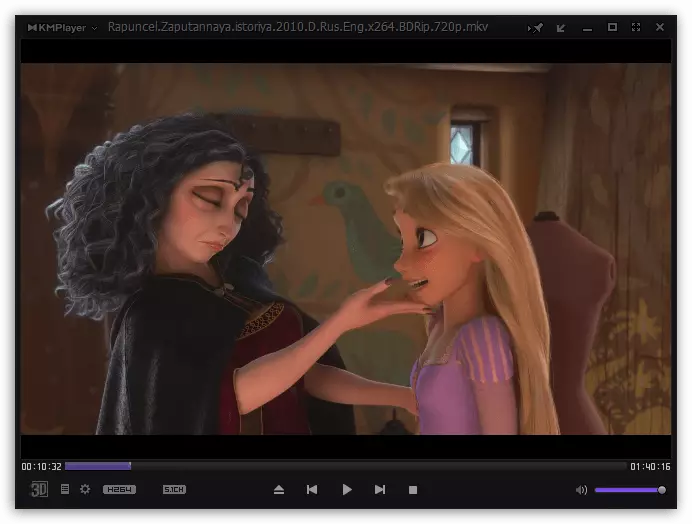
בנוסף, אני רוצה לציין את התמיכה של plugins. הם גם מותאמים אישית רשמית. כברירת מחדל, Kmplayer כבר הוסיף מספר כלי עזר המרחיבים פונקציונליות. זה כולל: ויזואליזציה, עיבוד קול ותמונות, איזון צבע ומגוון רחב של מסננים. אפשרות מעניינת של המרת 3D מוסר ככלי נפרד והוא מוגדר באופן ידני. ההפעלה שלה הופכת את התמונה לדמיון של נפח, אשר יהיה רק רק בעת הצפייה באמצעות משקפיים מיוחדים. בפתרון התוכנה, יש עדיין הרבה דברים מעניינים. אתה יכול להכיר את כל זה באתר הרשמי או בנפרד הסקירה שלנו על ידי לחיצה על הקישור להלן.
נגן מדיה VLC - -.
VLC Media Player הוא עוד נגן אוניברסלי חינם, מוכר כמעט כל משתמש. התכונה שלה היא היכולת להאזין לרדיו באינטרנט, להקליט זרימה ויצירת צילומי מסך. הנותרים פונקציות הם משהו דומה לאלה שדיברנו כאשר פגישה עם Kmplayer. בין כל התכונות יש טלוויזיה IP, אשר מאפשר לך להציג טלוויזיה באינטרנט. תפריט נפרד מחובר לרשת הגלובלית כאן, שבאמצעותו הקישור מפעיל את הקישור מ- YouTube או כל אירוח וידאו אחר על ידי הוספת הקישור.
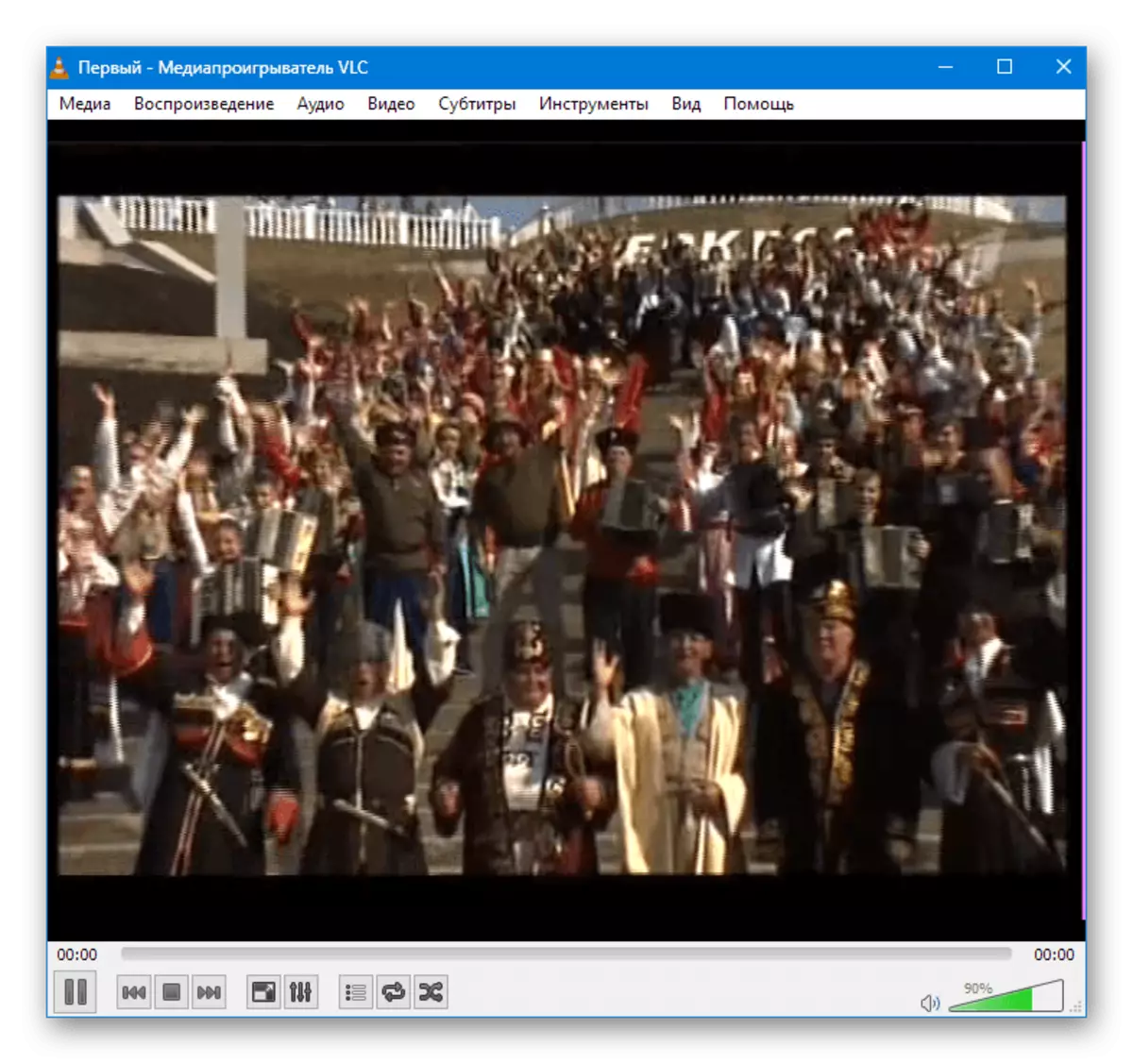
תשומת לב נפרדת ראויה ליישומון קטן (תוכנה מוטבעת בתוך VLC Media Player). זה יכול להמיר קבצי וידאו או אודיו על ידי בחירת רכיבי codec, פורמטים והוספת כתוביות. כמובן, הליך זה עדיף לבצע פתרונות מיוחדים, אבל כמה משתמשים יהיה מספיק כלי מיושם השחקן הנדון. בין התוספות יש הרבה תוספים רשמיים ומשתמשים, כפי שהיה עם השחקן הקודם. כי על הפלט אתה לא מקבל רק אמצעי לצפייה וידאו והאזנה למוסיקה, אבל שלב אמיתי המאפשר לך אינטראקציה בכל דרך עם חומרים קיימים.
Potplayer.
ממשיך רשימה של נגן פתרונות חינם ופונקציונליים הנקראים PotPlayer. כאן תוכל ליצור בקלות פלייליסטים מכל סרטון או אודיו, להגדיר צליל ותמונה בנפרד באמצעות כלים משובצים, בחר פעולה פעילה של קול ותרגום (אם יש מספר מהם בקובץ). כל זה מועיל על ידי התכונות המגוונות ביותר, החל ממצב הפעולה על כל החלונות וסיום עם ההגדרות של הפעולות שיוצרכו עם השלמת ההשמעה.
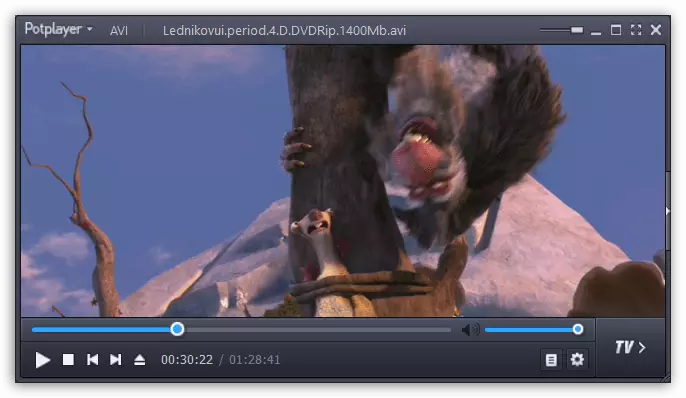
הופעת הבקשה גם שילמה כמות גדולה של תשומת לב. בסעיף "עורות" תוכלו לראות הרבה תבניות מוכנות מראש, כמו גם כמה תפריטים נפרדים. כל אחד מהם מוגדר פרמטרים שונים - אטימות, ערכת צבעים, תצוגה או סתר שולטת. כל האמור לעיל במצטבר נותן כלי מצוין עבור צפייה נוחה וידאו או האזנה למוסיקה של מגוון רחב של פורמטים. זה נחוץ רק לבלות קצת בשלבים הראשונים של היכרות עם potplayer לשלוט בכל הפונקציות ולהתאים את העיצוב החיצוני לצרכים שלך.
Media Player Classic.
השלם רשימה של נגן המדיה הפופולרי ביותר תוכניות נושאיות קלאסיות. זהו סוג של תקן בין יישומים כאלה. במונחים של פונקציונליות, הוא כבר לא נחות אנלוגים שנדונו בעבר, ובמקרים מסוימים אפילו עולה עליהם. מיד ראוי לציין כי Media Player קלאסי תומך בכל פורמטים ידועים קובץ מדיה החלים על ידי משתמשים קונבנציונליים. במהלך ההתקנה, הוא מוסיף ל- Codec למערכת, ומאפשר לך להקים השמעה של עוד לעתים נדירות נתקלו בקבצים.
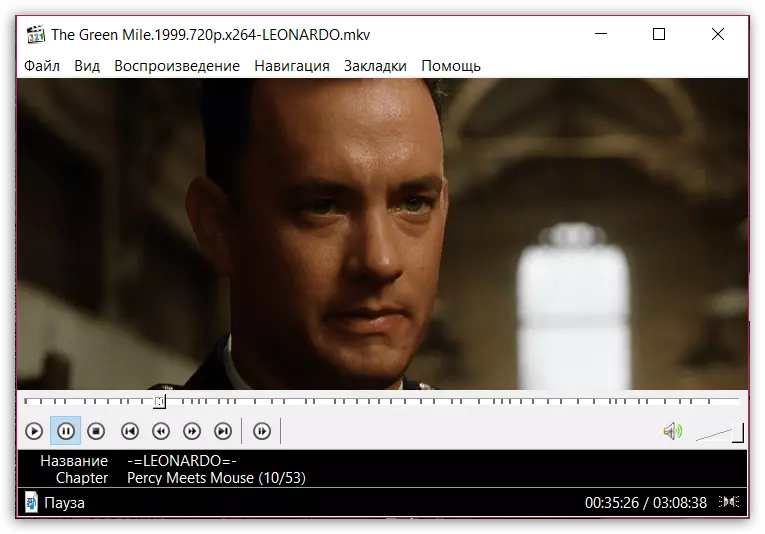
זמן מהיר
עבור אל פתרונות צר יותר ופחות ידועים שעדיין מותקנים באופן פעיל על משתמשי המחשב שלך של קטגוריות שונות. השחקן הראשון הראשון נקרא QuickTime, והוא כולל קבוצה סטנדרטית של plugins ו codec מ Apple. בדרך כלל כלי זה משמש חובבים או אנשי מקצוע במהלך וידאו טיוח, כי זה נופל על המחשב, יחד עם הרחבות הדרושות עבורם. באשר הפונקציונליות הכוללת של תוכנה זו, זה נהדר לצפייה בכל סרטים ואפילו להקשיב למוסיקה. הנה הנהלת כתוביות, התצורה הגמישה של התמונה והצליל. יישום זה מופץ חינם באתר הרשמי של היזמים.
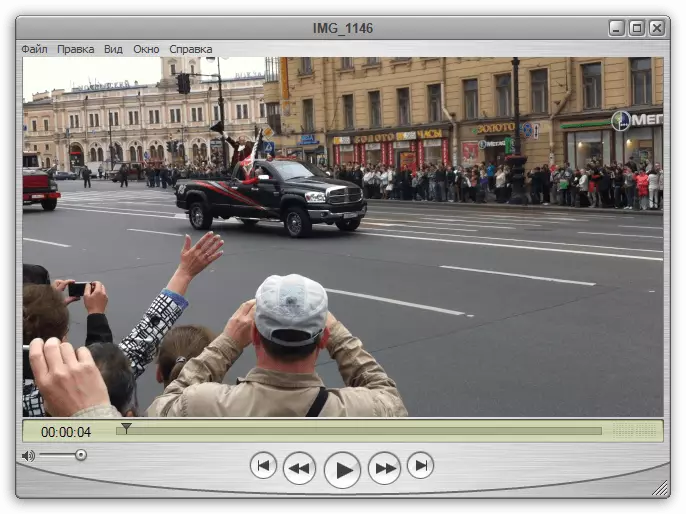
GOM שחקן.
תנו לנו לשכון על השחקן הסטנדרטי הפשוט ביותר אשר מפתחי שימו לב לאופטימיזציה שלה, הבטחתו כי הפונקציה המובנית חומרה האצת מקטין באופן משמעותי את העומס על המעבד ואת RAM. מכאן אנו יכולים להסיק כי שחקן GOM מתאים למשתמשים שהמחשבים שלהם מצוידים בחומרה חלשה ומי צריך לכבות את דפדפן האינטרנט או תוכנה אחרת לצפייה רגילה וידאו. אתה יכול בקלות לקבל את GOM שחקן בחינם באתר הרשמי כדי לבדוק אם טכנולוגיית האצת החומרה המובנית באמת מאפשרת לך להשתמש בנוחות יותר את מערכת ההפעלה תוך הצגת שפות מדיה.
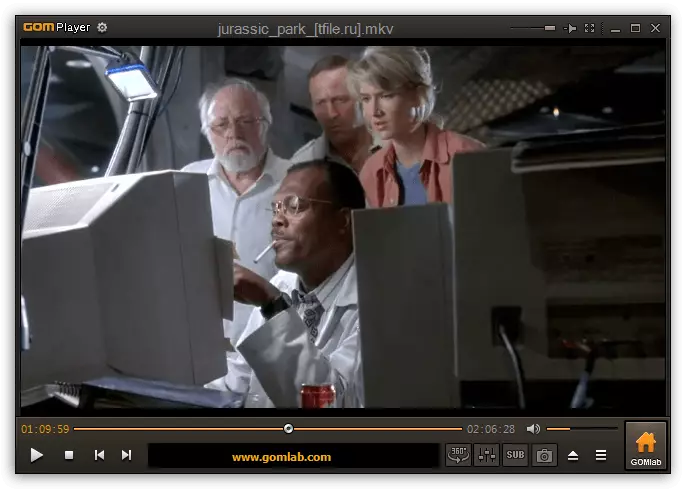
סגסוגת קלה.
סגסוגת אור היא עוד תוכנית חינם סטנדרטי הכולל את אותן פונקציות שבהן כבר דיברנו מוקדם יותר, בהתחשב נציגים אחרים של המאמר של היום. עם זאת, כאן אני רוצה להישאר בפירוט רב יותר על הגדרת התמונה. סגסוגת האור בנויה באפשרות של תצורה גמישה של המיקום של התמונה בחלון, אשר יאפשר לך לבחור את הסולם המתאים ביותר. תפריט ההגדרות מכיל יותר מעשרה אפקטים מוטבעים עבור עיבוד שלאחר, מציאת תצוגה נכונה של צבעים או מראה אקזוטי יותר. ציין את הגדרת הקול. הוא כולל לא רק את נפח רמקול סטנדרטי מתגים ואיזון, יש אקולייזר מובנה עם עשר פסים, וזה מספיק עבור כוונון צליל ידני גמיש. התכונה האחרונה שאנחנו רוצים להזכיר יכול לעשות צילום מסך בלחיצה אחת ולשמור אותו בכל מקום נוח.
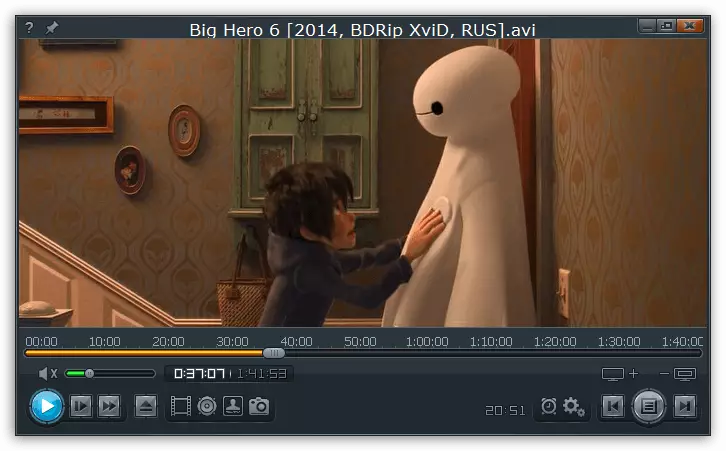
Bsplayer.
BSPlayer הוא מוזר למדי בתכנית של ממשק ופונקציונליות של סוג של סוג. הופעתה תיראה במדויק לפחות מיושן ומערפל, וכאשר לכלים ופרמטרים מוטבעים, אז רק הצורך ביותר נמצא כאן. אתה יכול לשחק קבצים כאן על ידי התקנת אסוציאציות, גרור ישיר ירידה או דרך הספרייה המובנית. זה מאפשר לך להגדיר השמעה חלופית של סרטים ותוכניות טלוויזיה ברצף שבו הם נמצאים ישירות בספרייה עצמה. בנוסף, נניח את היכולת לנגן וידאו דרך כתובת האתר, נוכחות של קבוצה של מפתחות חמים תמיכה כתוביות.
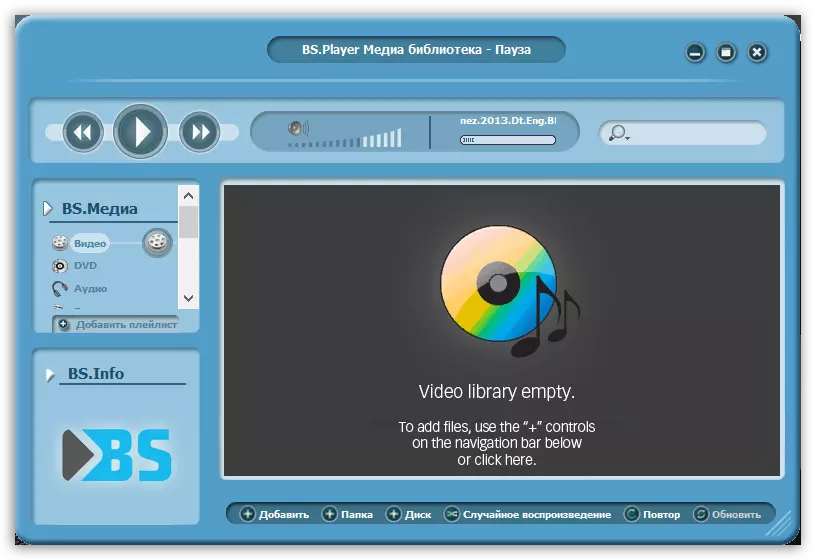
PowerDVD.
אם אתה מעוניין לייעול ולהגדיר ספריות יפות, מובנות מקובצי מדיה זמינים, אז אתה צריך לשים לב לתוכנה הנקראת PowerDVD. היזמים כאן עשה דגש על רבייה ותכונות הקשורות אליו, אבל על מימוש הקטלוג. אתה יכול למיין קבצים בדיוק כמו שאתה אוהב. החיפוש אחר הסרט הנכון או המוסיקה על אחסון מקומי אחד הוא גם לא קשה. בנוסף, מוצע לחבר את תכונת אחסון הענן שלעולם לא תיתן לאבד ערכים חשובים. אנו ממליצים עליו בפירוט רב יותר עם כל תכונות PowerDVD בסקירה נפרדת באתר האינטרנט שלנו, תוך שימוש בהמשך.
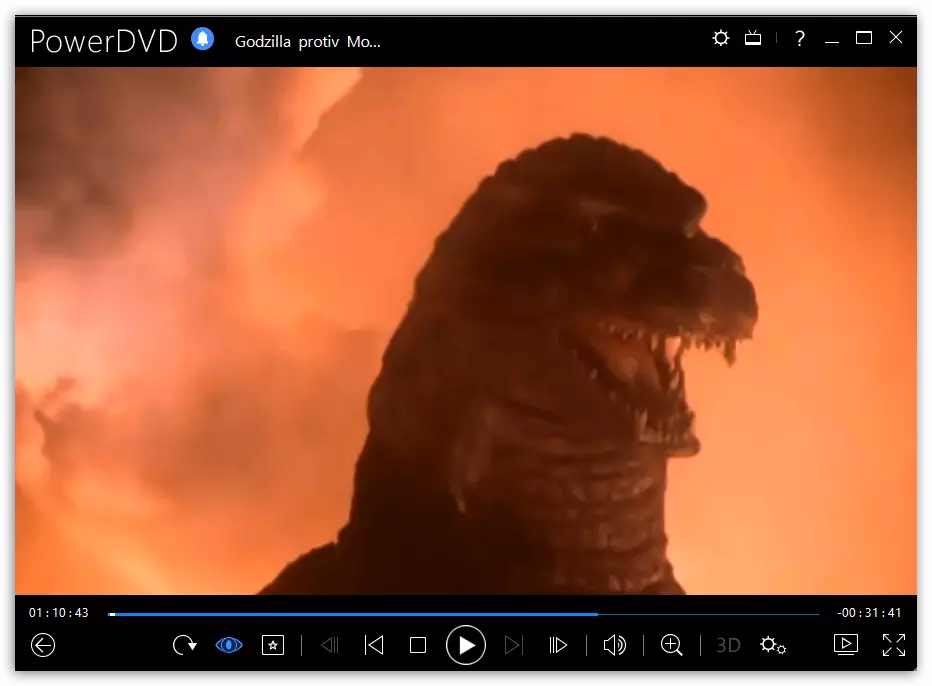
נגן MKV.
MKV Player הוא עוד תוכנה חופשית שאינה בולטת בין כל המסה של יישומים כאלה. אנחנו לא נעצור על זה במשך זמן רב, אבל רק לציין את התמיכה של הווידאו הראשי פורמטים אודיו, נוכחות של תצורות כתוביות, הפרמטרים העיקריים של הצליל והתמונה, כמו גם את האפשרות של מסגרת- by- השמעה מסגרת, אשר שימושי בפירוט עם היכרות מפורטת עם מה שקורה על המסך. נגן MKV אינו לוקח הרבה מקום במחשב, וגם כמעט לא צורכים משאבי מערכת, ולכן יהפוך אפשרות מצוינת לבעלי ברזל חלש.
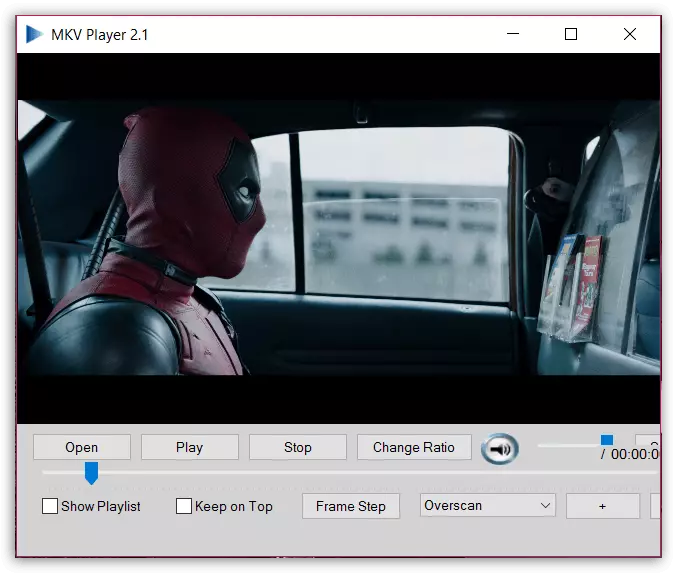
RealTimes (RealPlayer)
נגן Realtimes קרא בעבר RealPlayer, ו Renames התחיל מפתחים לאחר שחרור של עדכונים שימושיים רבים. עכשיו Realtimes הוא לא רק שחקן רגיל המאפשר לך לשחק כמעט כל וידאו ידוע פורמטים מוסיקה, זוהי מארגן הספרייה עם כל הקבצים השמורים המאפשרים אחסון ענן. כבר דיברנו על תוכנית אחת, שם היצרנים שימשו תשומת לב לקטלוג עם החומרים, כאן זה עובד בערך באותו עיקרון. אתה מסופק עם כל הכלים הדרושים למיון וקבוצת רולים וקובצי מוסיקה עם שיטה נוחה. בנוסף, יש לציין ולעבוד עם DVD. כאן, בנוסף לתפקוד הקריאה הרגיל, יש פונקציה של התקשורת הקלטה, אשר שימושי לאותם משתמשים שבדרך כלל עובדים עם דיסקים.
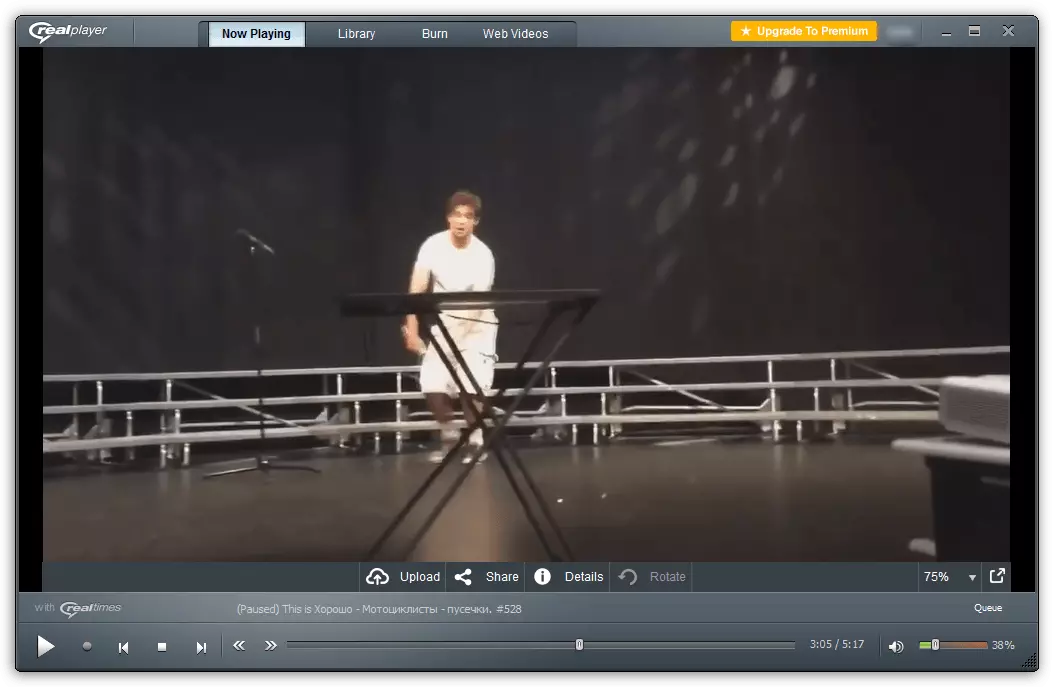
נגן זום.
נגן הזום הוא התוכנית הפשוטה ביותר שיכולה לשחק את כל הרחבות התקשורת הפופולריות. התכונה שלה היא ממשק פשוט שבו רק פונקציות בסיסיות נאספות. באשר להגדרה גמישה של התמונה והצליל, מחזיקי נגן זום נשללים מתכונה זו, והוא נשאר רק כדי להיות תוכן עם הפרמטרים העיקריים, למשל, אקולייזר או תצורת קנה מידה. עם זאת, שחקן זה יכול לנגן את התוכן של DVD או תקליטור בפורמט שבו הם נרשמו בתחילה. כמו כן, אנו מציינים כי נגן הזום מתאים גם עבור מחשבים חלשים מאוד, שכן זה כמעט לא צורכים משאבי המערכת. הדבר היחיד שאני רוצה להבהיר הוא תוכנה זו חלה על תשלום, ואת גירסת הדגמה שלה יש מגבלות מסוימות.
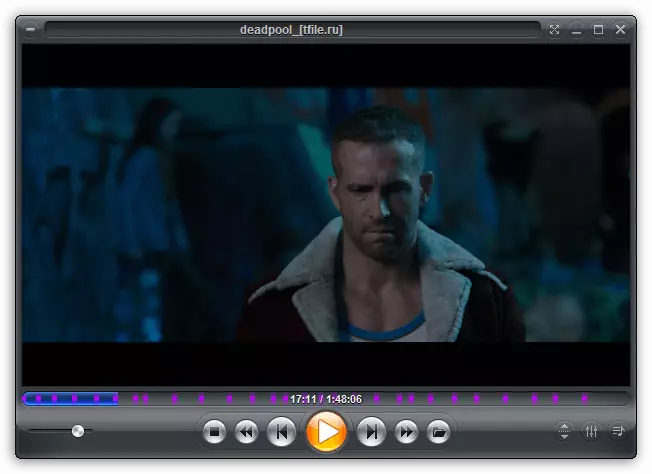
נגן DivX.
בתחילה, הפונקציונליות של נגן Player DivX התמקדה בפורמט וידאו DivX, אשר מדבר. עם זאת, עדכונים רבים שוחררו בעתיד, והשחקן עצמו זכה לפופולריות, מה שהפך אותו לפתרון אוניברסלי התומך כמעט בכל סוגי התקשורת. יש את כל ההגדרות הדרושות, כולל אקולייזר, הבחירה של כתוביות ואת העריכה המפורטת של התמונה המוצגת. הערה ומספר גדול של מפתחות חמים. אתה רק צריך להגדיר אותם שוב כדי לפשט באופן משמעותי את ההליך אינטראקציה עם תוכנה זו. החיסרון של תוכנה זו יכול להיחשב רק את הזמינות של פרסום בגירסה חופשית, אשר מופיע במצבים אלה כאשר הווידאו לא לשכפל.
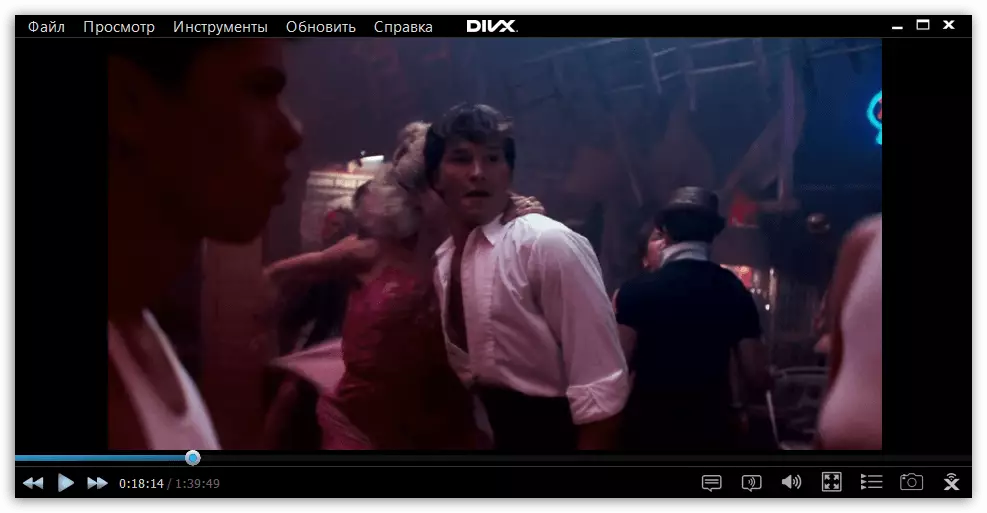
קריסטל שחקן.
נגן קריסטל - השחקן הלפני אחרון, אשר יידונו בחומר של היום. התכונה שלה בעיקר טמונה בממשק יוצא דופן, כי אתה יכול לראות את צילום מסך למטה. משמעות הדבר היא כי היזמים ניסו עבור אלה המעדיפים להציג את הווידאו במצב החלון, מבלי להפוך את התמונה על המסך כולו. כפי שאתה יכול לראות, את האלמנטים העיקריים של שליטה הם בשמאל התחתון, כמו גם על הפאנל העליון, אשר מבטלת את השורות כי לנצח חופפים את התמונה הראשית. מתוך הפונקציונליות העיקרית, תוכל לבחור תצורה גמישה של וידאו ושמע הן, היכולת להפעיל כתוביות ולהתאים אישית את כיבוי המחשב מיד לאחר השלמת ההפעלה או טיימר. למרבה הצער, היזמים כבר הפסיקו לתמוך שחקן קריסטל, אבל זה עדיין יכול להימצא גישה חופשית.
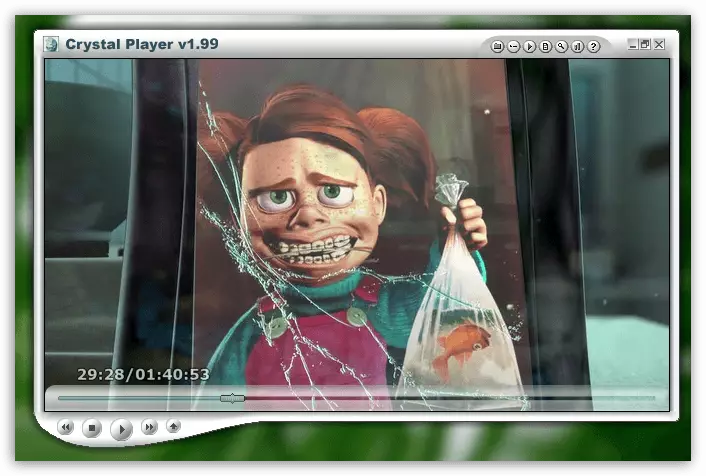
Winamp.
כנציג האחרון של התוכנה הנדונה כיום, ניקח שחקן פופולרי מאוד בשם Winamp. שמנו את זה במקום הזה, כי בתחילה הוא תוכנן באופן בלעדי לנגן מוסיקה, אבל בעתיד מצב זה השתנה, ועכשיו משתמשים יכולים להסתכל דרך זה וידאו של פורמטים פופולריים. כלי זה יתאים למשתמשים, אשר בעדיפות אינו צפו סרטים, כלומר האזנה למוסיקה. Winamp עדיין נתמך באופן פעיל על ידי היזמים והוא זמין להורדה בחינם באתר הרשמי. באפשרותך לעשות זאת על-ידי לחיצה על ההתייחסות שלהלן.
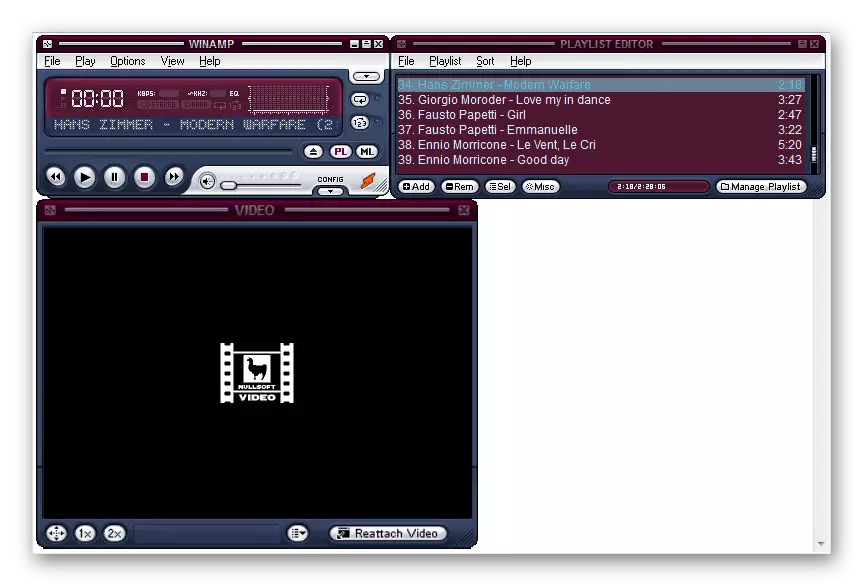
היום היית מכיר הרבה תוכניות פופולריות ולא מאוד לשכפל וידאו במחשב. כפי שאתה יכול לראות, פתרונות סבירים באמת קיים די הרבה. לפני המשתמש, הצורך לבחור אפשרויות אחת או יותר המתאימה לכך. בדוק את התיאורים הקצרים עבור כל תוכנה שהוצגו במאמר זה כדי ללמוד את המידע הכללי על הבקשה הנדונה.
